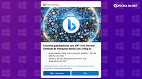O tamanho da barra de tarefas no Windows 11 não pode ser mais ajustado através do aplicativo Configurações. Entretanto, felizmente há uma forma de tornar a barra de tarefas maior ou menor no sistema operacional. Confira como!
Para realizar o procedimento, será necessário utilizar o "Editor do Registro" para realizar algumas alterações. É importante salientar que o Editor de Registro é uma ferramenta que se deve tomar muito cuidado ao utilizá-la, pois se você fizer algo errado, pode tornar o sistema operacional instável ou até mesmo inoperável. Entretanto, essa dica que iremos dar é simples de ser aplicada e não deve haver problemas seguindo o passo a passo à risca.
Windows 11: Como aumentar ou diminuir o tamanho da barra de tarefas
Para aumentar o tamanho da barra de tarefas no Windows 11, aumentando ou diminuindo ela, siga o passo a passo abaixo.
Passo 01: Clique no botão iniciar e digite na barra de pesquisas do Windows Search "regedit". Selecione o "Editor do Registro" quando o aplicativo aparecer nos resultados.
Passo 02: Com o Editor do Registro aberto, copie e cole o endereço abaixo na barra de endereços no topo da janela do app.
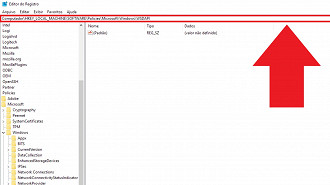
Passo 03: Ao chegar no local dos arquivos, clique com o botão direito do mouse na pasta "Advanced" na coluna à esquerda. Em seguida, coloque a seta do mouse em cima de "new" ("novo") e selecione "DWORD (32-bit) Value" (Valor DWORD 32 bits).
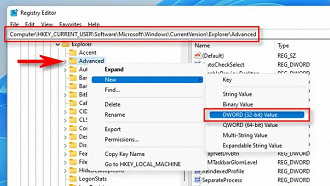
Passo 04: Um novo arquivo será adicionado na janela à direita da coluna de pastas. Coloque o nome de "TaskbarSi".
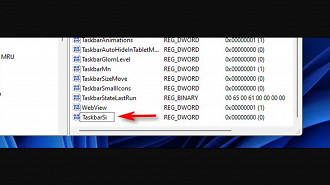
Passo 05: Dê um duplo clique no arquivo e no campo "dados do valor", digite 0, 1 ou 2. Estes números correspondem ao tamanho da barra de tarefas, onde "0" é menor, "1" é o padrão e "2" é maior. Ao fazer isso, clique em "ok".
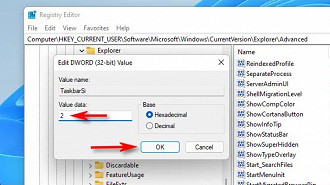
Pronto, agora basta fechar o Editor do Registro e reiniciar o computador. Ao fazer isso, você verá que a barra de tarefas alterou de tamanho.
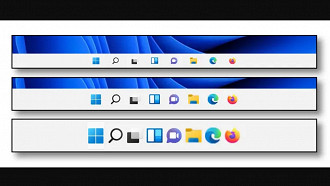
Caso queira desfazer essa alteração, basta abrir novamente o Editor de Registro no endereço abaixo, alterar o valor do arquivo que criamos no passo a passo acima e reiniciar o computador.
O que achou do tutorial para alterar o tamanho da barra de tarefas do Windows 11? Gostou? Comente abaixo e compartilhe conosco a sua experiência!
Outros tutoriais
Não deixe de conferir outro tutorial para o Windows 11 onde ensinamos sobre como retirar o desenho irritante da barra de pesquisa na área de trabalho do sistema peracional.
É possível alterar o tamanho da barra de tarefas do Windows 11?
Sim, é possível.